前面教过了如果使用wubi在windows环境下安装ubuntu12.04,但是有些小伙伴希望真正感受一下ubuntu在物理机上安装,或者不想受到windows的限制,希望体验纯净的ubuntu体验,那么请看此篇文章:完全物理机安装操作系统(安装有风险,请慎重!)
1、最简单也最传统的安装安装方式就是使用光驱安装
a、我们需要一张空白的CD以及一台DVD刻录机
b、将下载后的光盘镜像使用刻录软件刻入CD
c、将光驱插入计算机物理光驱,启动电脑,按下del键,修改启动顺序选择CD启动
这种安装方式我不是很推荐,因为需要花钱购置CD以及刻录机,同时光盘容易损坏,携带也不方便。
2、USB-CDROM
具体什么叫USB量产工具,请自行百度。
这里我们利用USB量产工具的某一项功能——将U盘模拟为光驱。这样就免去了上面提到的购置光驱、光盘的过程。因为U盘根据主控芯片不通,工具也不同,不同型号的U盘使用不同的量产工具。
这个网站整理了非常多的量产软件:http://www.pc6.com/pc/upanlc/,可自行查找。
这种安装方式我也不是很推荐,因为U盘不通,找起来太麻烦了。
3、USB-HDD
ubuntu官方提供了一种很好的安装方式——USB-HDD。
先把ubuntu镜像安装在U盘中,然后利用U盘启动操作系统,再安装到磁盘中。此种安装方式将U盘模拟为USB硬盘,可以不改变U盘的分区信息,很方便。
我们非常推荐这种安装方式——安装那是轻松+愉快+开行+幸福。
好了,一起来看一下吧。
a、软件下载:http://pan.baidu.com/s/1sj1AQ3z
b、镜像烧写
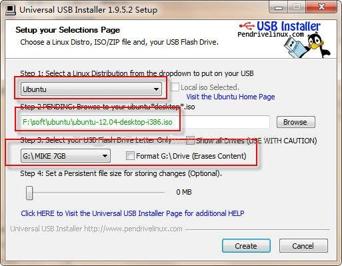
选择要安装的操作系统:ubuntu
选择下载好的镜像:ios文件
选择你要安装的U盘:可格式化也可以不格式化(建议不格式化,原有信息也会保存)
设置好选项后,点击创建即可。
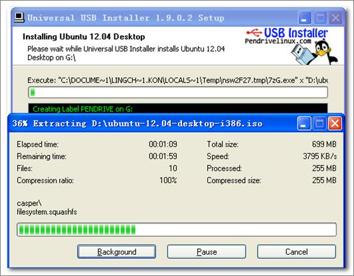
最后显示安装完毕
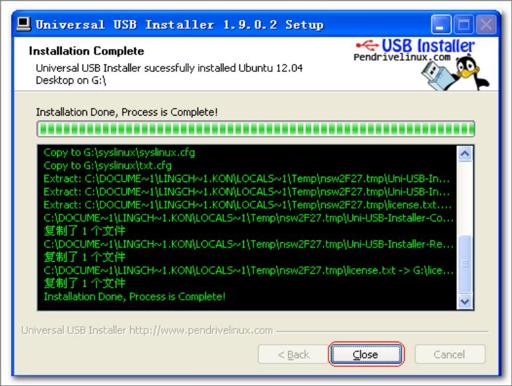
c、使用:
方式一:插入U盘,重启电脑,启动过程中按下 del键(PC),在启动中选择USB-HDD启动即可
方式二:笔记本以及几乎所有的台式机现在都支持某一个热键直接选择启动方式,可试验一下 f2 f10 f11,选择后直接选择检测到的U盘即可
注意:
1)具体安装过程同虚拟机安装ubuntu一样,只是在选择磁盘时不同,请注意千万不要选择清除整个磁盘。
2)这个软件不但可以安装ubuntu ,Debian、suSee、fedora、连win7 win8等均可以安装,可以说无所不能~
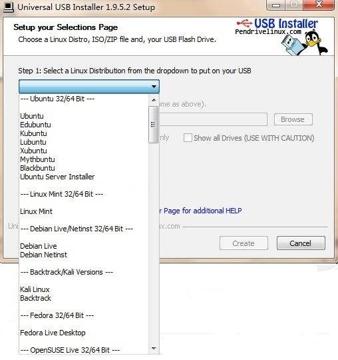

评论记录:
回复评论: